怎么在ppt2013中制作纸飞机?ppt2013制作纸飞机的具体操作
怎么在ppt2013中制作纸飞机?一起来看一看下文小编给大家讲的ppt2013制作纸飞机的具体操作吧,希望大家喜欢。
在ppt2013中制作纸飞机的方法:
首先打开wps演示软件
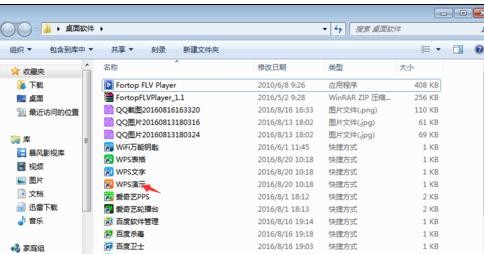
点击“插入”选项中的“形状”,在“基本形状”中选择“等腰三角形”,并在空白处绘制这个三角形。
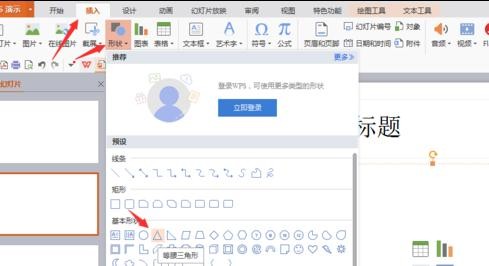
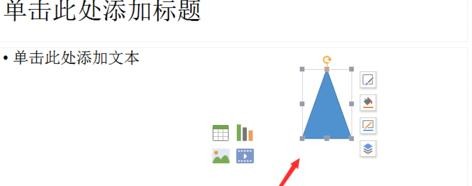
鼠标右键选中这个三角形,点击“编辑顶点”。
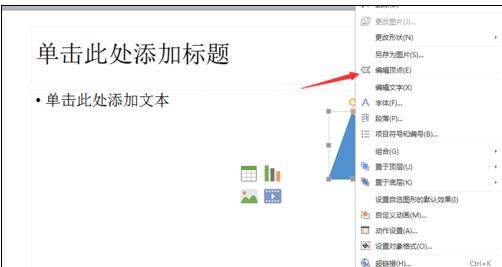
调整三顶点的位置,得到下图三角形,并设置为无线条颜色。
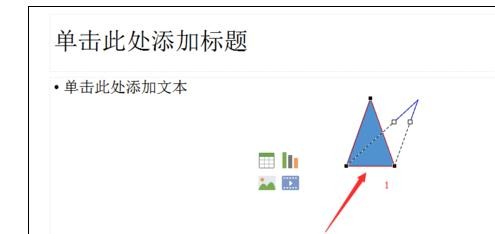


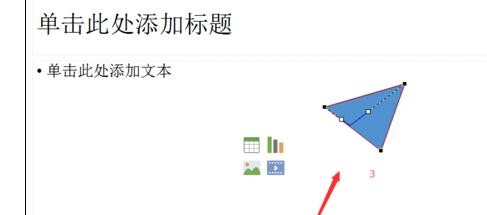
在PPT中插入第二个等腰三角形,(方法如第二步)
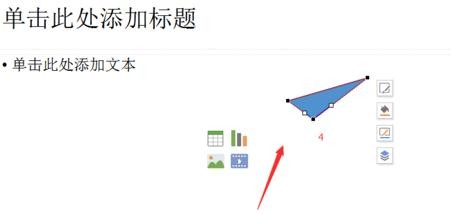
调整第二个三角形,并设置为无线条颜色,如下图

右单击第二个三角形,并点击“编辑顶点”,使其呈下图模样。
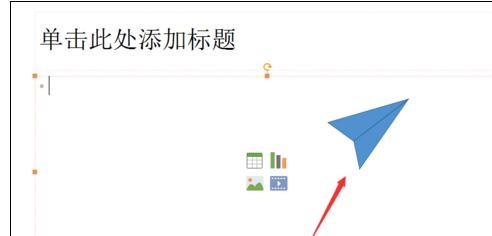
添加第三个三角形,另其有一边和第一个三角形在同一直线上如图所示。并设置为无线条颜色然后使它与第一个三角形的填充颜色设置为灰色。
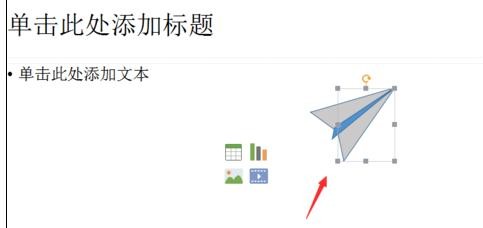
将第二个三角形的颜色调深一点。如图所示
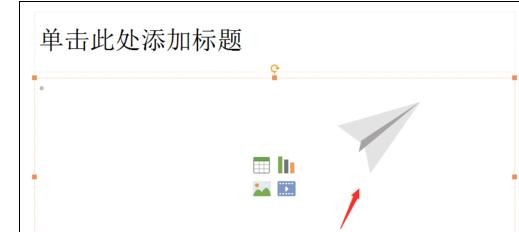
添加第四个三角形,设置为无线条颜色,填充颜色可任选。如图所示调整
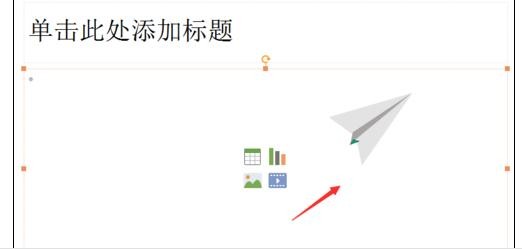
此时飞机已经完成了,哈哈,是不是很像呢?
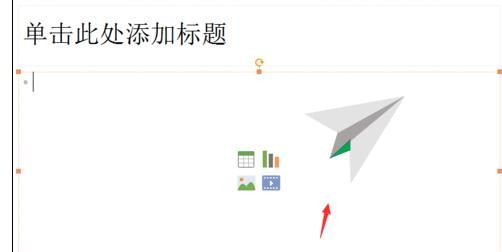
以上就是怎么在ppt2013中制作纸飞机的全部内容了,大家都学会了吗?































 魔兽世界:争霸艾泽拉斯
魔兽世界:争霸艾泽拉斯 植物大战僵尸2
植物大战僵尸2 QQ飞车
QQ飞车 水果忍者
水果忍者 穿越火线(CF)
穿越火线(CF) 英雄联盟
英雄联盟 热血江湖
热血江湖 穿越火线电脑版
穿越火线电脑版 魔兽世界
魔兽世界 问道
问道 《拳皇97》加强版 风云再起 模拟器
《拳皇97》加强版 风云再起 模拟器 我的世界
我的世界